Récemment, lorsque je mettais à jour Ubuntu via la ligne de commande, j'ai rencontré un avertissement qui se plaignait que le package cible était configuré plusieurs fois.
Le message exact après l'exécution de la commande sudo apt update ressemblait à ceci :
Récupération de 324 ko en 6 s (50,6 ko/s)
Lecture des listes de packages… Terminé
Construire un arbre de dépendances… Terminé
Lecture des informations d'état… Terminé
17 packages peuvent être mis à niveau. Exécutez ‘apt list –upgradable’ pour les voir.
W :les packages cibles (main/binary-amd64/Packages) sont configurés plusieurs fois dans /etc/apt/sources.list.d/microsoft-edge-dev.list:3 et /etc/apt/sources.list.d/ microsoft-edge.list:3
Comme je connais quelques petites choses sur le fonctionnement du gestionnaire de paquets apt, je peux déjà voir le problème.
Voici la chose. Un référentiel a été ajouté deux fois à la liste des sources. Cela peut se produire dans le même fichier ou dans des fichiers séparés.
Le correctif consiste à lire correctement le message d'erreur (c'est un avertissement, en fait) et à modifier le fichier pour supprimer (ou commenter) les lignes en double. Vous pouvez voir qu'il mentionne à la fois le nom du fichier et le numéro de ligne.
Donc, ici dans mon cas, j'ai supprimé la troisième ligne de l'un des fichiers et il a cessé d'afficher l'avertissement pour moi. Pour résumer, voici ce que vous devez faire :
- Lisez le message d'erreur et découvrez quel numéro de ligne de quels fichiers ont la même entrée.
- Utilisez un éditeur de texte basé sur un terminal tel que Nano pour modifier l'un des fichiers et supprimer ou commenter la ligne en double.
- La solution peut nécessiter que vous soyez familiarisé (et à l'aise) avec les commandes Linux de base.
Mais c'est une explication trop courte si vous n'êtes pas familier avec la gestion des paquets dans Ubuntu et Debian.
Comprendre et résoudre le problème du package configuré plusieurs fois
Il est important de comprendre le problème afin de le résoudre. C'est parce qu'il n'y a pas de commande unique pour le faire disparaître. La solution nécessite un peu d'effort de votre part et vous verrez que la commande/le processus exact peut varier d'une personne à l'autre.
Qu'est-ce qui cause ce problème ?
Si vous lisez le message d'avertissement, vous pouvez au moins deviner que quelque chose est configuré plus d'une fois.
La gestion des paquets APT fonctionne sur sources.list. C'est juste un fichier texte qui contient les informations sur les référentiels à partir desquels vous pouvez télécharger certains packages.
Il existe un fichier principal /etc/apt/sources.list qui contient les détails des dépôts officiels fournis par Ubuntu. Ensuite, il y a le répertoire /etc/apt/sources.list.d qui contient des fichiers pour des dépôts externes supplémentaires.
La norme est que vous ne touchez pas au fichier principal /etc/apt/sources.list. Vous ajoutez un nouveau fichier dans /etc/apt/sources.list.d pour tous les référentiels supplémentaires que vous ajoutez.
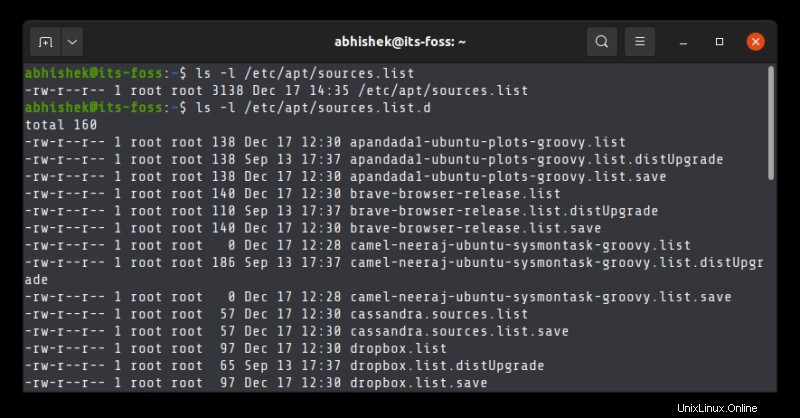
Le problème survient lorsque vous essayez d'installer un logiciel en lisant divers didacticiels sur Internet. Vous essayez d'ajouter un référentiel externe, cela ne fonctionne pas à votre goût. Vous essayez d'ajouter un autre référentiel à partir d'un autre didacticiel et vous vous retrouvez avec des entrées en double sans même vous en rendre compte.
Pour être clair, ce n'est pas une erreur. Si vous avez des entrées en double dans la liste des sources, votre système téléchargera toujours les packages à partir de celle-ci. Cela n'empêche pas votre système de fonctionner comme d'habitude. C'est pourquoi il s'agit d'un message d'avertissement, pas d'une erreur . C'est juste qu'il s'attend à ce qu'un référentiel ne soit ajouté qu'une seule fois.
Correction des entrées de référentiel en double
Pour résoudre le problème, vous devez supprimer toutes les entrées en double et n'en laisser qu'une seule dans le système.
C'est plus facile à dire qu'à faire, spécialement pour les débutants. Permettez-moi de partager quelques conseils et suggestions à ce sujet.
Méthode 1 :pour les utilisateurs de bureau Ubuntu
Il existe une application appelée Logiciels et mises à jour dans Ubuntu. Démarrez cette application.
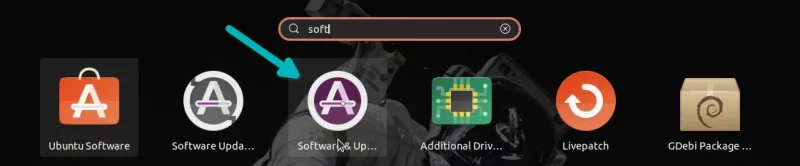
Accédez aux Autres logiciels et consultez les référentiels supplémentaires ajoutés à votre système. Les cochés sont actifs.
Vous pouvez parcourir tous ceux cochés et voir si vous pouvez repérer les entrées en double. Si oui, sélectionnez-en un et appuyez sur le bouton Supprimer.
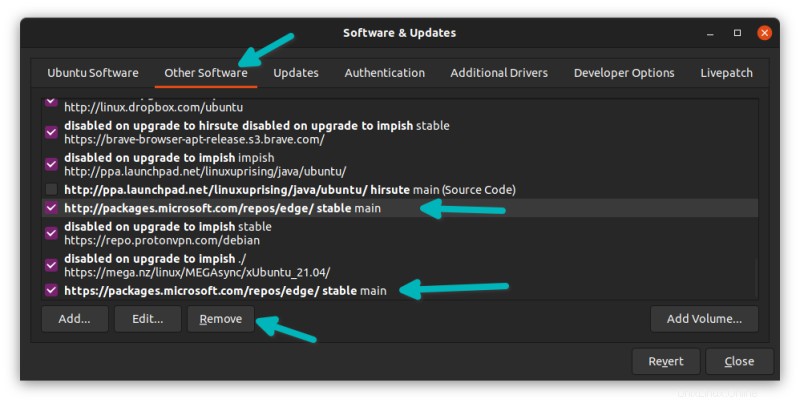
Vous pouvez réexécuter la commande de mise à jour pour voir si le problème est résolu. Je sais que ce n'est pas très pratique, mais si vous voulez la commodité d'un outil graphique, c'est ce que vous devez faire.
Si vous ne pouvez pas repérer les entrées en double, vous devez être un détective et enquêter à partir du message d'erreur, comme expliqué dans les sections suivantes.
Méthode 2 :supprimez les entrées en double à l'aide de la ligne de commande (si l'erreur en double ne se trouve pas dans le fichier /etc/apt/sources.list)
Veuillez noter la différence entre /etc/apt sources.list (fichier source principal du système) et /etc/apt/sources.list.d (dossier pour conserver les fichiers pour des dépôts supplémentaires).
Si l'erreur se plaint d'entrées répétées dans les fichiers sous le dossier /etc/apt/sources.list.d , utilisez cette méthode.
Je vais vous le montrer avec mon exemple. Suivez la méthode avec les détails dans votre propre message d'erreur.
W :les packages cibles (main/binary-amd64/Packages) sont configurés plusieurs fois dans /etc/apt/sources.list.d/microsoft-edge-dev.list:3 et /etc/apt/sources.list .d/microsoft-edge.list:3
Dans le message d'erreur ci-dessus, il m'indique que la ligne numéro 3 du fichier /etc/apt/sources.list.d/microsoft-edge-dev.list est identique à la ligne numéro 3 du fichier /etc/apt/sources .list.d/microsoft-edge.list.
C'est arrivé parce que j'avais installé la version bêta du navigateur Microsoft Edge. Lorsque la version stable est sortie, je l'ai installée à partir du fichier deb et elle a ajouté une autre entrée.
La décision pour moi est simple, je peux supprimer l'un des fichiers et il ne se plaindra pas de l'entrée en double. Si vous connaissez la ligne de commande Linux, vous pouvez obtenir le chemin complet du fichier et utiliser la commande rm avec sudo pour le supprimer.
Mais si vous n'avez aucune idée du terminal Linux, il existe une approche plus sûre et c'est de commenter la ligne répétée.
Dans le terminal, copiez le chemin complet de l'un des fichiers de problème. Pour moi, c'est /etc/apt/sources.list.d/microsoft-edge-dev.list. Utilisez cette commande sudo gedit comme ceci :
sudo gedit /etc/apt/sources.list.d/microsoft-edge-dev.listCela ouvrira le fichier dans l'éditeur de texte graphique et vous pourrez accéder au numéro de ligne dont le système se plaignait et ajouter un # au début de la ligne :
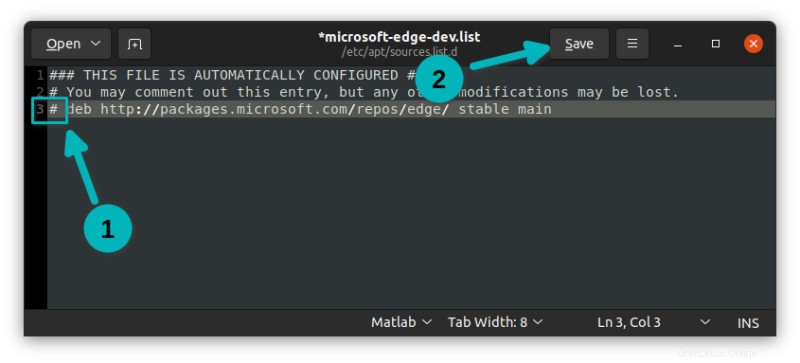
Cela traitera la ligne comme un commentaire. Enregistrez le fichier et fermez l'éditeur. Votre problème devrait s'arrêter maintenant.
Méthode (ou cas d'utilisation) 3 :lorsqu'un fichier provient de /etc/apt/sources.list et l'autre du répertoire /etc/apt/sources.list.d
L'idée est d'éviter de toucher au fichier principal /etc/apt/sources.list.
Donc, si vous avez des lignes en double dans ce fichier et un autre fichier dans le répertoire /etc/apt/sources.list.d, vous devez modifier le fichier dans le dossier /etc/apt/sources.list.d.
Vous copiez son chemin et l'ouvrez avec sudo gedit de la même manière que vous l'avez vu dans la méthode précédente.
Méthode (ou cas d'utilisation) 4 :lorsque toutes les entrées en double se trouvent dans le fichier /etc/apt/sources.list lui-même
Il est possible que vous ayez ajouté plusieurs entrées dans le fichier principal /etc/apt/sources.list. Vous n'auriez pas dû mais vous n'êtes pas familier avec les choses alors vous l'avez fait. Maintenant, il se plaint des entrées en double dans le même fichier.
W :les packages cibles (universe/binary-amd64/Packages) sont configurés plusieurs fois dans /etc/apt/sources.list:16 et /etc/apt/sources.list:53
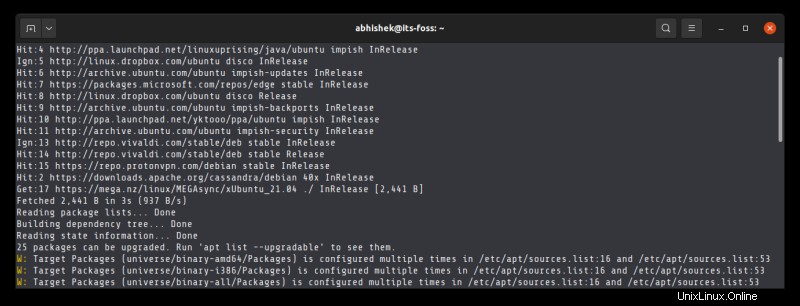
Maintenant, la première chose ici est de faire une sauvegarde de ce fichier avec cette commande :
sudo cp /etc/apt/sources.list /etc/apt/sources.list.backEnsuite, ouvrez le fichier avec l'éditeur de texte Gedit et sudo :
sudo gedit /etc/apt/sources.listSi vous le souhaitez, vous pouvez accéder à Préférences dans Gedit et afficher les numéros de ligne. Il sera plus facile de voir les numéros de ligne.
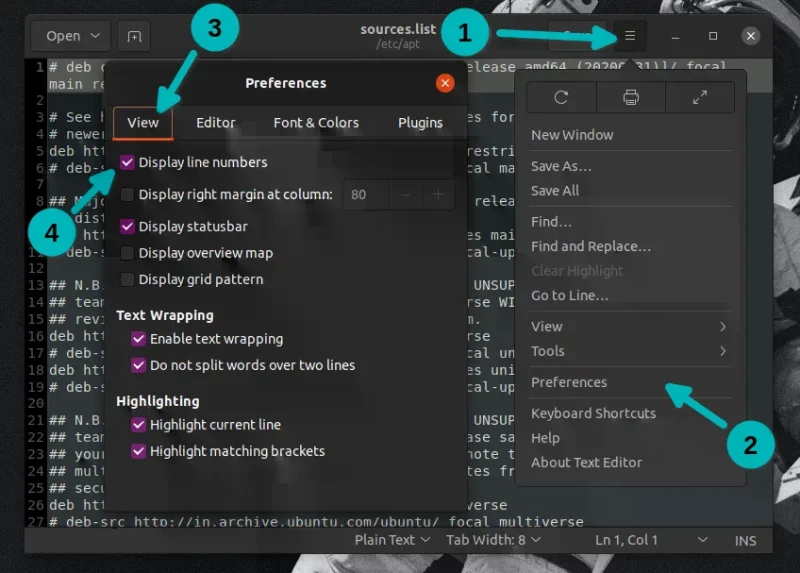
Maintenant, regardez à nouveau le message d'erreur et voyez de quelles lignes il se plaint. Allez à l'une de ces lignes et ajoutez le # avant ou supprimez complètement la ligne.
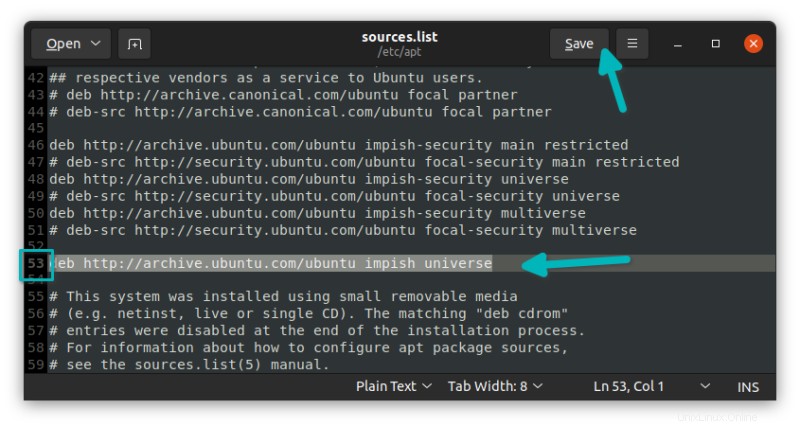
Enregistrez le fichier et fermez l'éditeur. C'est tout.
Cela vous a-t-il aidé ?
Je ne sais pas si j'ai rendu les choses plus compliquées. Je voulais expliquer les choses en détail afin que les débutants puissent résoudre le problème sans perturber leur système.
Faites-moi savoir si cela a fonctionné pour vous ou non. Si vous avez encore des questions, n'hésitez pas à les poser dans la section des commentaires.